Win11如何使用虛擬桌面?Win11使用虛擬桌面的方法
在Win11系統之中,有一些非常有意思的虛擬桌面功能,這個功能能幫助我們同時運行多個不同的軟件而相互不會受到影響,那么應該如何開啟這個虛擬桌面呢?下面就和小編一起來看看應該如何操作吧。
Win11使用虛擬桌面的方法
要創建新的虛擬桌面,請將鼠標懸停在任務欄上的“任務視圖”按鈕上。它是小部件和搜索圖標之間的按鈕。然后從彈出的菜單中單擊添加桌面。
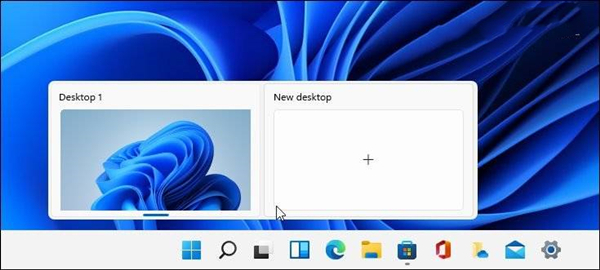
每次要創建新的虛擬桌面時都這樣做。當您擁有一個新桌面時,您可以為其創建一個工作環境。例如,您可以為正在處理的各種項目創建不同的桌面。或者創建一個工作環境和一個“多媒體或游戲桌面”并在它們之間切換。
要查看您創建的每個虛擬桌面的運行情況,請將鼠標懸停在“任務視圖”按鈕上,然后將鼠標懸停在每個桌面上。例如,在這里,我運行了三個虛擬桌面,每個桌面上運行著不同的應用程序。
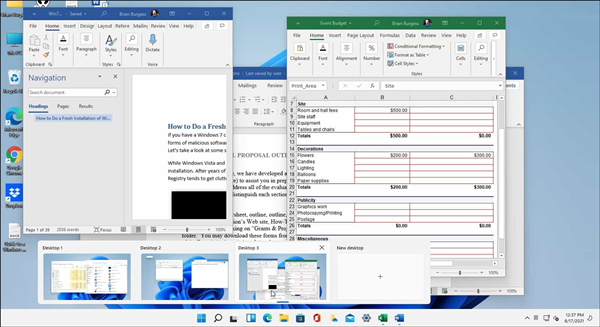
重命名虛擬桌面
默認情況下,Windows 為每個桌面提供一個通用名稱。但是您可以為每個名稱創建特定的名稱。將鼠標懸停在任務視圖按鈕上,右鍵單擊桌面,然后選擇重命名。
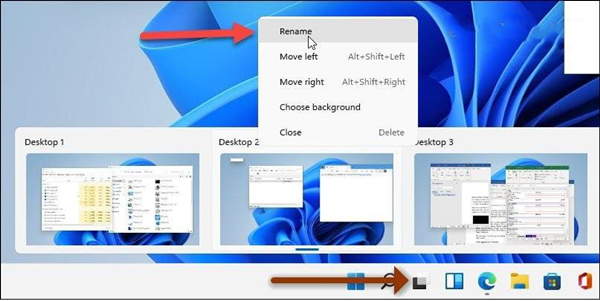
然后輸入你想給桌面起的名字。為每個要重命名的人執行此操作。
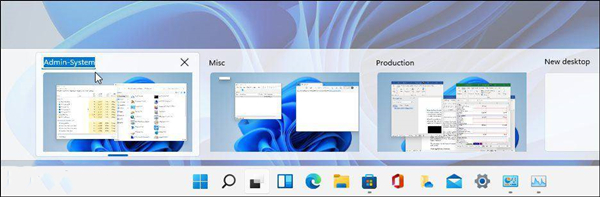
在桌面之間移動Windows
有時您可能希望將應用程序的窗口從一個桌面移動到另一個桌面。為此,請單擊“任務視圖”按鈕并將鼠標懸停在您要移動的窗口所在的桌面上。然后右鍵單擊該窗口并單擊移至,然后選擇桌面。
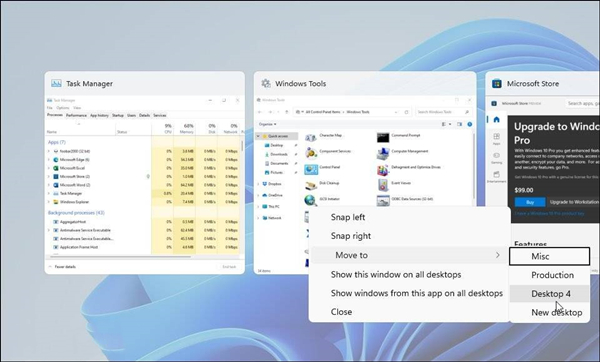
在Windows 11上關閉虛擬桌面
要關閉虛擬桌面,請單擊任務視圖按鈕,將鼠標懸停在要關閉的桌面上,然后單擊預覽右上角的X。
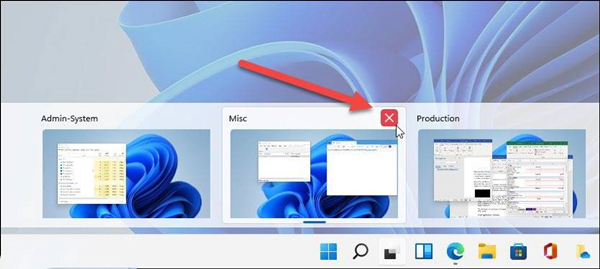
您還可以右鍵單擊虛擬桌面預覽縮略圖,然后單擊關閉。值得注意的是,您可以使用鍵盤快捷鍵 Windows 鍵 + Ctrl + F4關閉桌面。
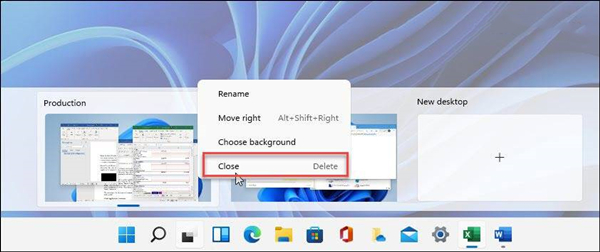
當您關閉虛擬桌面并創建了兩個以上時,其內容將移動到其左側的桌面。關閉桌面不會關閉打開的應用程序;它只是將它們移到一個位置。
相關文章:
1. 如何一鍵關閉所有程序?Windows系統電腦快捷關閉所有程序教程2. Win11怎么設置任務欄小圖標?Win11設置任務欄小圖標的方法3. Win10提示無法正常啟動你的電腦錯誤代碼0xc0000001的解決辦法4. 怎么檢測電腦是否支持Win11系統?電腦無法運行Win11怎么辦?5. Win11的開機音效要怎么設置?6. Win10怎么查看軟件流量情況?Win10查看軟件流量情況的方法7. Win10專注助手自動打開怎么辦?Win10注助手自動打開的解決方法8. Win10電腦制作定時關機代碼bat文件教程9. Win10怎么卸載重裝聲卡驅動?Win10卸載聲卡驅動詳細教程10. Win11渠道選哪個 升級Win11選擇哪個渠道

 網公網安備
網公網安備